Mehrfachbearbeitung Projekte
Sie können Projekte anlegen, bearbeiten, duplizieren und löschen. Erfahren Sie hier, wie Sie die Mehrfachbearbeitung Projekte benutzen.
Hinweis
Die Bearbeitung von Projekten ist der Benutzergruppe mit dem Zugriffsrecht Projekte bearbeiten vorbehalten (üblicherweise ist dies ein Zugriffsrecht der Benutzergruppen Projektleiter und Administrator, siehe auch Liste der Zugriffsrechte).
- Wählen Sie im Menü Projekte.
Die Projektstruktur (links) und die Projektliste (rechts) werden angezeigt.
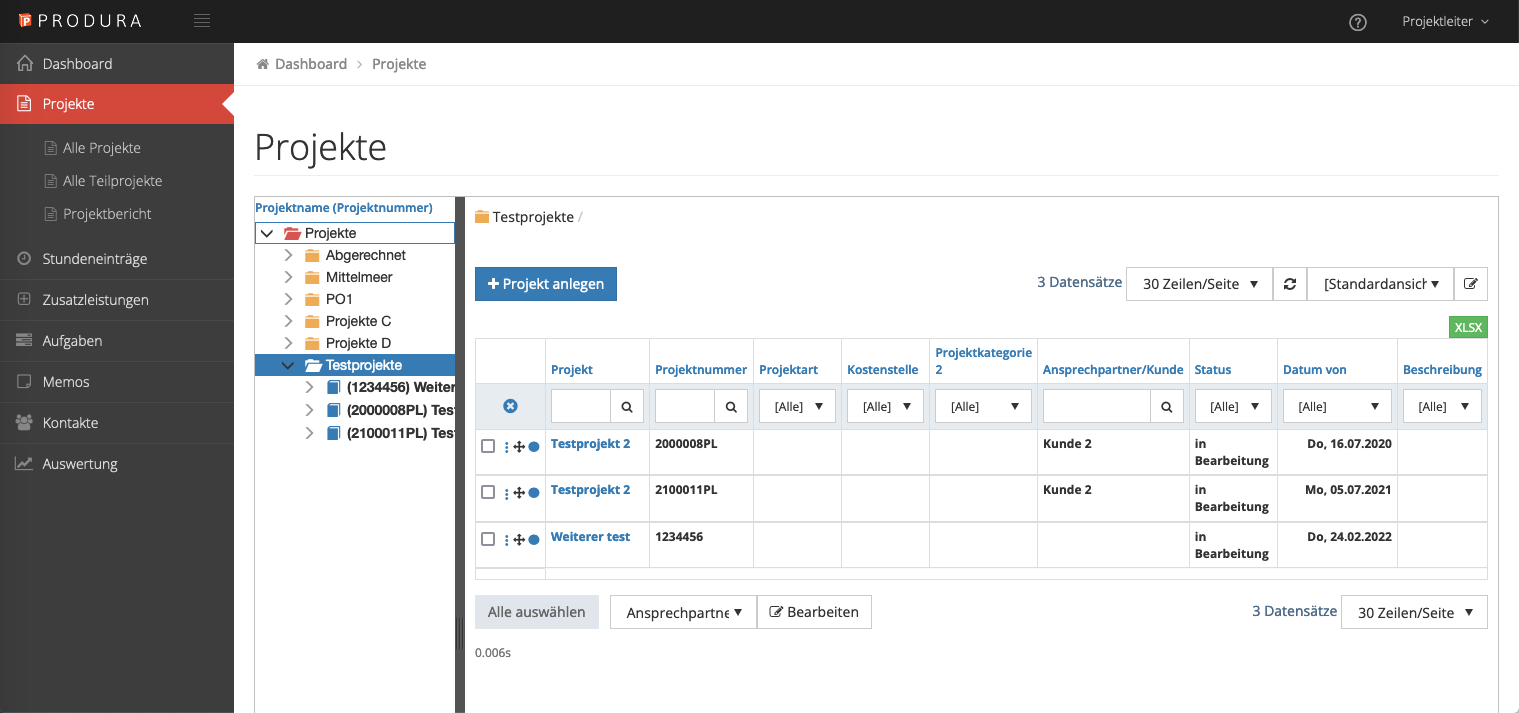
Setzen Sie in der Projektliste bei den Projekten, die Sie bearbeiten möchten, ein Häkchen. In der Liste ist eine Mehrfachauswahl möglich.

- Klicken Sie jetzt unterhalb der Liste auf den Pfeil in der Dropdown-Liste (im nachfolgenden Bild rot umrandet).

- Wählen Sie das gewünschte Merkmal aus, das Sie bearbeiten möchten.
Das Dropdown-Menü umfasst alphabetisch sortiert folgende Einträge: Ansprechpartner/Kunde, Archivkennzeichen, Benutzer einschränken, Beschreibung, Datum bis, Datum von, Externe PNR (Externe Projektnummer), Freifeld 1 … 12 (ggf. im Namen geändert, siehe Freifelder), Geplante Stunden, Geplantes Budget, Info, Projektart, Projektkategorie 1 … 2 (ggf. im Namen geändert, siehe Projektkategorie 1/2), Rechnungsadresse, Status, Tätigkeiten einschränken, Verantwortlicher 1 …5)
Auf diese Weise können Sie für mehrere Projekte gleichzeitig z. B. den Ansprechpartner, die Projektart, den Status usw. ändern. In unserem Beispiel wählten wir aus der oben gezeigten Liste den Eintrag „Rechnungsadresse“.
- Klicken Sie auf die Schaltfläche Bearbeiten.

Das Fenster Projekt bearbeiten wird geöffnet.
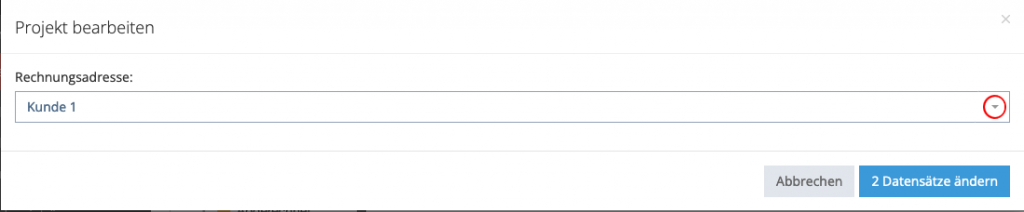
- Geben Sie die gewünschte Änderung ein oder wählen Sie in der Dropdown-Liste den gewünschten Eintrag aus (hier rot umrandet) und bestätigen Sie, indem Sie auf die Schaltfläche n Datensätze ändern klicken.
Lesen Sie weiter unter Projekte anlegen, bearbeiten, duplizieren und löschen.
